Przewodnik po Łatwym Łączeniu Tablic na Pinterest w 2025 roku
Masz za dużo tablic na Pinterest i chcesz uporządkować treści w bardziej zorganizowany sposób? Połączenie tablic to rozwiązanie, które pomoże Ci zoptymalizować przestrzeń do przechowywania, zmniejszyć liczbę zbędnych tablic, zachowując jednocześnie ważne przypinki. Jak więc połączyć tablice na Pinterest? Ten artykuł krok po kroku pokaże Ci, jak to zrobić zarówno na komputerze, jak i telefonie.
I. Co to jest połączenie tablic na Pinterest?
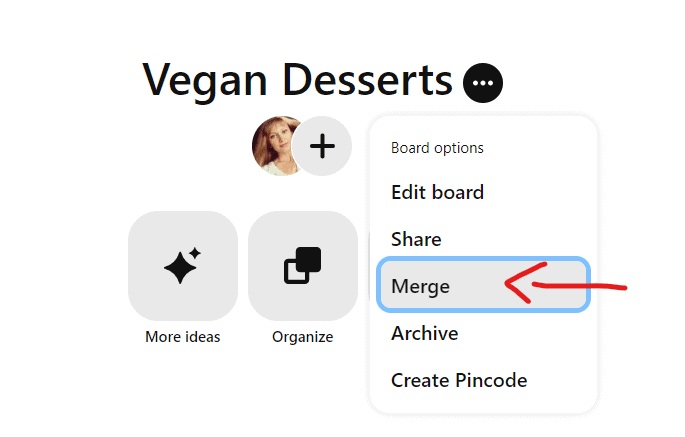
Połączenie tablic na Pinterest to proces łączenia dwóch lub więcej tablic o podobnej treści w jedną tablicę. Po wykonaniu tej czynności wszystkie przypinki (Pins) z poprzedniej tablicy zostaną przeniesione do nowej tablicy, a stara tablica zostanie usunięta. Dzięki temu Twoje konto stanie się bardziej uporządkowane, łatwiejsze do przeszukiwania i organizowania pomysłów bez rozpraszania.
Na przykład, jeśli masz dwie tablice "Przepisy kulinarne" i "Ulubione dania", możesz połączyć je w jedną tablicę o nazwie "Pyszne przepisy", co pozwoli na skuteczniejsze zarządzanie treścią.
Jednakże, po połączeniu tablic, nie będziesz mógł cofnąć tej czynności, dlatego warto dobrze przemyśleć decyzję przed jej podjęciem. Jeśli jesteś pewien, że chcesz połączyć tablice, kontynuuj czytanie szczegółowego przewodnika poniżej.
Zobacz także: Program do pobierania gifów z Pinteresta
II. Krok po kroku przewodnik po najlepszym wykorzystaniu tablic na Pinterest
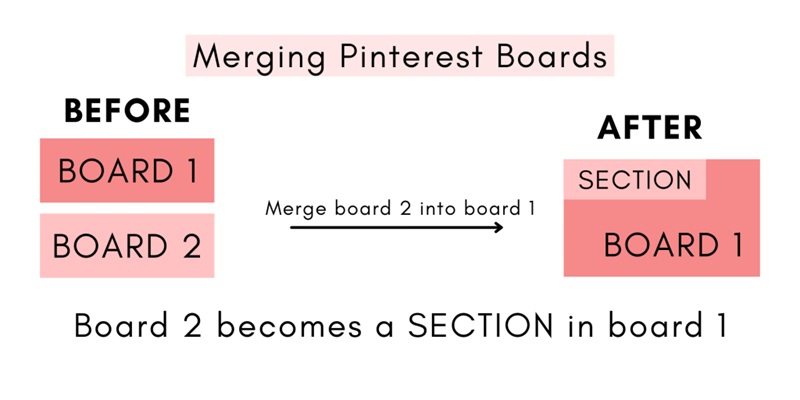
Oto szczegółowy przewodnik dotyczący łączenia tablic na Pinterest zarówno na wersji internetowej, jak i aplikacji mobilnej. Sprawdź teraz:
1. Jak połączyć tablice na Pinterest za pomocą wersji internetowej
Jeśli używasz Pinterest na komputerze, proces łączenia tablic jest szybki i prosty.
Krok 1: Zaloguj się do Pinterest
Odwiedź Pinterest.com za pomocą przeglądarki, a następnie zaloguj się na swoje konto.
Krok 2: Przejdź do swojego profilu
Kliknij na zdjęcie profilu w prawym górnym rogu ekranu, aby otworzyć stronę swojego profilu, na której znajdują się wszystkie Twoje tablice.
Krok 3: Wybierz tablicę do połączenia
Znajdź tablicę, którą chcesz połączyć, kliknij, aby ją otworzyć. Następnie kliknij ikonę trzech kropek (•••) obok nazwy tablicy.
Krok 4: Wybierz opcję "Połącz"
Po wyświetleniu listy opcji, kliknij Połącz. Pinterest poprosi Cię o wybranie innej tablicy, do której chcesz połączyć wybraną tablicę.
Krok 5: Wybierz tablicę do połączenia
Kliknij ikonę strzałki w dół przy "Wybierz tablicę", a następnie wybierz tablicę, do której chcesz połączyć.
Krok 6: Potwierdź połączenie
Kliknij "Przenieś przypięcie i usuń tablicę", aby zakończyć proces. Po połączeniu wszystkie przypięcia z poprzedniej tablicy zostaną przeniesione do nowej tablicy, a stara tablica zostanie usunięta.
Dodatkowo, możesz także przeciągnąć jedną tablicę na inną i potwierdzić połączenie.
2. Jak połączyć tablice na Pinterest na telefonie
Jak połączyć tablice na Pinterest w aplikacji mobilnej? Przeczytaj poniżej, aby się dowiedzieć:
Krok 1: Otwórz aplikację Pinterest
Uruchom aplikację Pinterest na swoim telefonie (obsługuje zarówno iOS, jak i Androida).
Krok 2: Zaloguj się i przejdź do swojego profilu
Kliknij na zdjęcie profilu w prawym dolnym rogu ekranu, aby otworzyć swój profil i listę zapisanych tablic.
Krok 3: Wybierz tablicę do połączenia
Znajdź tablicę, którą chcesz połączyć, a następnie kliknij ją, aby ją otworzyć.
Krok 4: Wybierz opcję połączenia
Kliknij ikonę trzech kropek (•••) w prawym górnym rogu ekranu i wybierz "Połącz" z listy opcji.
Krok 5: Wybierz docelową tablicę
Pinterest poprosi Cię o wybranie innej tablicy, do której chcesz połączyć wybraną tablicę. Wybierz odpowiednią tablicę, a następnie kliknij "Połącz", aby potwierdzić.
Dodatkowo, możesz również przytrzymać tablicę, którą chcesz połączyć, kliknąć ikonę edycji, zjechać w dół i kliknąć "Połącz tablicę".
Zobacz także: Jak utworzyć pin na Pintereście?
III. Jak połączyć sekcje tablic na Pinterest

Poza łączeniem całych tablic, Pinterest oferuje również opcję łączenia sekcji tablic. Ta opcja jest bardzo przydatna, gdy chcesz uporządkować zawartość w tablicy, nie łącząc całej tablicy.
1. Na komputerze
Krok 1: Zaloguj się do swojego konta Pinterest
Otwórz przeglądarkę i wejdź na Pinterest.com, a następnie zaloguj się na swoje konto.
Krok 2: Przejdź do tablicy, która zawiera sekcje do połączenia
Kliknij na swoje zdjęcie profilowe w prawym górnym rogu ekranu, aby otworzyć listę zapisanych tablic. Znajdź i kliknij tablicę, w której chcesz połączyć sekcje.
Krok 3: Wybierz sekcję tablicy do połączenia
W tej tablicy zobaczysz listę sekcji. Najedź kursorem na sekcję, którą chcesz połączyć, a na dole po prawej stronie okładki sekcji pojawi się ikona edycji. Kliknij tę ikonę, aby otworzyć menu opcji.
Krok 4: Przystąp do łączenia sekcji
W menu opcji kliknij "Połącz". Pojawi się okno dialogowe z listą innych sekcji tablicy, do których możesz połączyć wybraną sekcję.
Krok 5: Wybierz sekcję docelową do połączenia
Kliknij ikonę strzałki w dół obok "Wybierz sekcję tablicy", a następnie wybierz sekcję, do której chcesz połączyć.
Krok 6: Potwierdź połączenie i zakończ
Po dokonaniu wyboru kliknij "Przenieś przypięcie i usuń sekcję", aby zakończyć proces łączenia. Wszystkie przypięcia z połączonej sekcji zostaną przeniesione do sekcji docelowej, a stara sekcja zostanie usunięta.
2. Na telefonie
Krok 1: Otwórz aplikację Pinterest
Na telefonie znajdź i otwórz aplikację Pinterest. Jeśli jeszcze się nie zalogowałeś, wprowadź dane logowania, aby uzyskać dostęp do swojego konta.
Krok 2: Przejdź do tablicy, która zawiera sekcje do połączenia
Kliknij na zdjęcie swojego profilu w prawym dolnym rogu ekranu, aby otworzyć stronę swojego profilu. Następnie znajdź tablicę, w której chcesz połączyć sekcje, i kliknij na nią, aby ją otworzyć.
Krok 3: Wybierz sekcję tablicy do połączenia
W tablicy zobaczysz listę stworzonych sekcji. Kliknij na sekcję, którą chcesz połączyć.
Krok 4: Otwórz menu opcji
Kliknij ikonę trzech kropek w prawym górnym rogu ekranu, aby otworzyć menu opcji.
Krok 5: Przystąp do łączenia sekcji
W menu wybierz "Połącz". Pojawi się lista innych sekcji w tej samej tablicy, z których możesz wybrać.
Krok 6: Wybierz sekcję docelową do połączenia
Wybierz sekcję, do której chcesz połączyć. Jeśli jest więcej sekcji, wybierz tę, która najlepiej pasuje do zawartości, aby zachować porządek.
Krok 7: Potwierdź połączenie i zakończ
Kliknij "Przenieś przypięcie", aby zakończyć proces. Po połączeniu wszystkie przypięcia z połączonej sekcji zostaną przeniesione do sekcji docelowej, a stara sekcja zostanie usunięta.
Zobacz także: Kto był właścicielem Pinteresta?
IV. Najczęstsze błędy przy łączeniu tablic i jak ich unikać
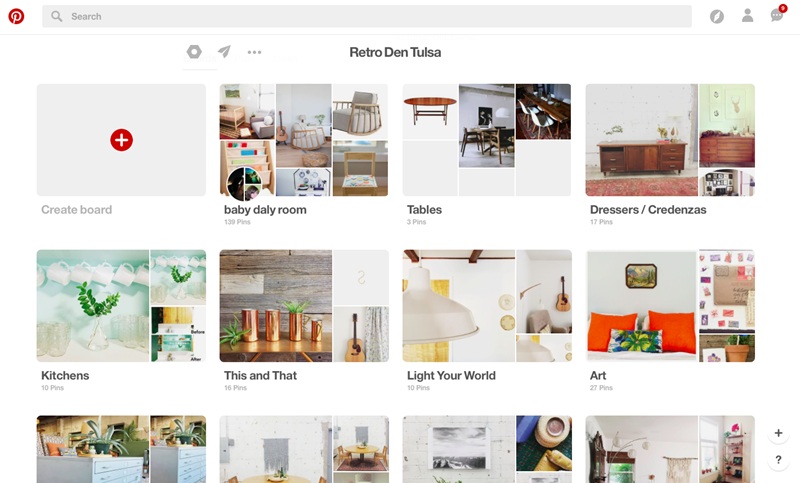
Łączenie tablic na Pinterest jest proste, ale może prowadzić do niepożądanych błędów, jeśli nie zachowasz ostrożności. Oto kilka powszechnych błędów i jak ich unikać:
- Nie sprawdzenie zawartości przed połączeniem: Po połączeniu tablicy nie będzie już możliwe jej rozdzielenie. Dlatego upewnij się, że tablica docelowa ma odpowiednią zawartość, aby uniknąć chaosu.
- Pomylone połączenie tablic: Jeśli połączysz niewłaściwe tablice, będziesz musiał ręcznie uporządkować wszystkie przypięcia, co zajmie dużo czasu. Sprawdź wszystko dokładnie przed potwierdzeniem.
- Przypadkowe usunięcie ważnej tablicy: Przed połączeniem upewnij się, że tablica nie zawiera ważnych treści, które chcesz zachować.
Unikając tych błędów, będziesz mógł skutecznie uporządkować Pinterest bez ryzyka utraty danych.
Znajomość sposobu organizowania tablic na Pinterest pomoże Ci łatwiej uzyskać dostęp do zapisanych pomysłów bez zbędnego czasu poświęconego na ich szukanie. Dzięki połączeniu tablic na Pinterest możesz uporządkować treści, pogrupować powiązane przypięcia i zoptymalizować swoje konto Pinterest. Nie zapomnij sprawdzić wszystkiego przed połączeniem, aby uniknąć utraty ważnych danych!
